Il comando di spostamento di Linux o mv , è uno strumento da riga di comando Linux/Unix utilizzato per spostare o rinominare file e directory a seconda degli argomenti utilizzati. Dà all'utente la possibilità di spostare uno o più file, rinominare i file e persino chiedere conferma prima di sovrascrivere un file. In questo tutorial parleremo del comando di spostamento di Linux mv e come puoi usarlo per spostare o rinominare i tuoi file o directory.
Come spostare un file da una directory all'altra
Per spostare un file da una directory all'altra, usa la sintassi:
mv filename /directory/path/Code language: Bash (bash)Ad esempio, per spostare un file file1.doc nella directory /root/docs/ eseguire il comando:
mv file1.doc /root/docsCode language: Bash (bash)Il comando sposta il file interamente dalla sua directory corrente alla directory definita come /root/docs/. Puoi confermare l'esistenza del file nella sua nuova posizione eseguendo il comando ls come mostrato:
ls -l /root/docs/Code language: Bash (bash)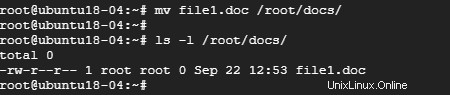
Sposta più file da una directory all'altra
Per spostare più file da una directory all'altra, usa la sintassi:
mv file1 file2 . . . /directory/path/Code language: Bash (bash)
Ad esempio, per spostare 3 file, file1.txt, file2.txt, e file3.txt a /root/docs esegui il comando
ls file1.txt file2.txt file3.txt /root/docs/Code language: Bash (bash)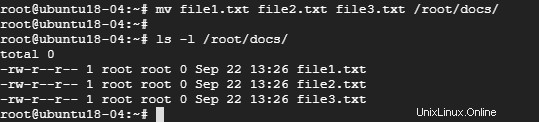
Utilizza la corrispondenza dei modelli per spostare i file
Spostare più file uno per uno può essere un compito noioso. Il comando di spostamento di Linux ha reso molto più semplice lo spostamento di più file che condividono la stessa estensione di file.
Nell'esempio precedente, se vuoi spostare tutti i file che hanno estensione .txt, usa il simbolo jolly come mostrato:
mv *.txt /root/docsCode language: Bash (bash)Sposta una directory in un'altra
Quando si spostano le directory, la sintassi rimane praticamente la stessa di quando si spostano i file. La sintassi per spostare una cartella o una directory in un'altra è:
mv folder /destination_directoryCode language: Bash (bash)
Ad esempio, per spostare il docs directory in /reports directory, eseguire il comando:
mv docs /reportsCode language: Bash (bash)
Per confermare, esegui
ls /reportsCode language: Bash (bash)
Come richiedere prima di sovrascrivere un file
Quando si sposta un file in un'altra directory con lo stesso nome file, il file di destinazione verrà generalmente sovrascritto. Tuttavia, puoi utilizzare il -i opzione con il comando mv per richiedere se sovrascrivere o meno il file. Ciò impedirà la sovrascrittura accidentale di un file.
mv -i file1.txt /reports/docsCode language: Bash (bash)Per procedere con la sovrascrittura del file, digita Y (per Sì) e premi INVIO.

Se desideri annullare l'operazione, digita semplicemente N (per no) e premi INVIO.
Sposta i file più recenti della destinazione
A volte, potrebbe essere necessario aggiornare i file nella directory di destinazione. Per farlo, utilizza -u bandiera
mv -u file1.txt /reports/docs/Code language: Bash (bash)Visualizza l'output dettagliato durante lo spostamento dei file
Il comando di spostamento di Linux può permetterti di dare un'occhiata al processo in corso usando l'opzione -v. Per visualizzare i file spostati usa la sintassi:
mv -v file_name(s) /directory/pathCode language: Bash (bash)Ad esempio,
mv -v file5.txt file6.txt /reports/docs/Code language: Bash (bash)
Come rinominare i file usando il comando di spostamento di Linux
Oltre a spostare i file, il mv comando può essere utilizzato per rinominare i file. Ciò accade solo e solo se la directory di origine e di destinazione del file originale e rinominato è la stessa.
Ad esempio per rinominare un file CentOS_tutorials.doc a Ubuntu_tutorials.doc esegui il comando
mv CentOS_tutorials.doc Ubuntu_tutorials.docCode language: Bash (bash)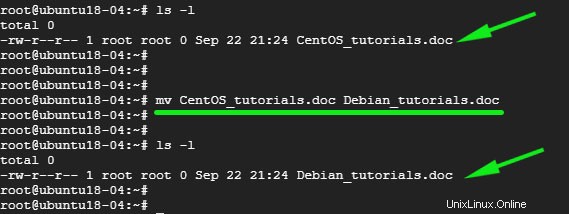
Visualizza più opzioni sul comando Linux mv
Abbiamo coperto gli usi principali del comando Linux mv. Tuttavia, per soddisfare la tua curiosità su più opzioni che vengono utilizzate con il comando, apri le pagine man del comando eseguendo
man mvCode language: Bash (bash)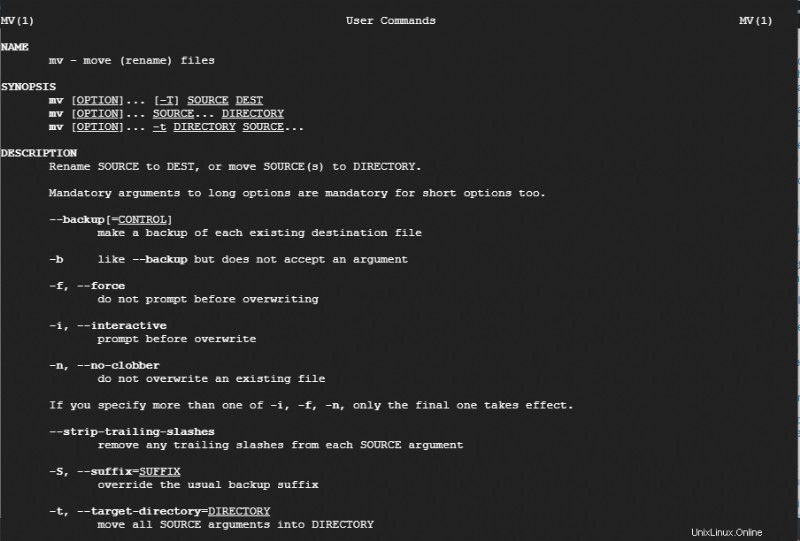
Conclusione
E con questo, arriviamo alla fine di questo tutorial. La nostra speranza è che ora tu possa spostare e rinominare i file sul tuo sistema Linux senza alcuna difficoltà.
Dai un'occhiata ad altri tutorial nella categoria Linux! Se vuoi una facile distribuzione Linux per bagnarti i piedi, consiglio sempre Ubuntu.